Opérations de base de l’application OUTIL
Pour démarrer l’application OUTIL
Appuyez sur le bouton TOOL.
Pour sélectionner une fonction de l’application OUTIL
Pendant que l’application OUTIL est en cours de fonctionnement, chaque pression sur le bouton TOOL fait défiler les fonctions disponibles. Vous pouvez aussi faire défiler les fonctions en faisant glisser l’écran tactile vers le haut ou le bas.
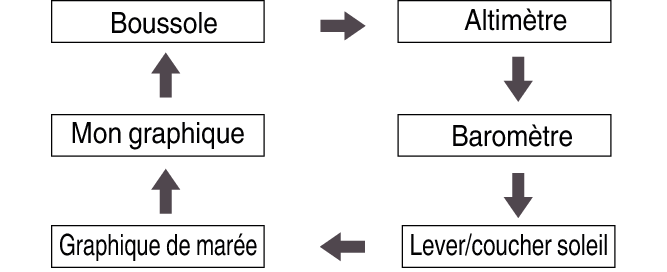
Pour changer les réglages de l’application OUTIL
-
1.Pendant que l’application OUTIL fonctionne, faites un glissement de droite à gauche jusqu’à ce que l’écran « Paramètres » est affiché.
-
2.Touchez
 .
. -
- Cela permet d’afficher le menu de réglage CASIO.
-
3.Touchez l’élément de menu correspondant au réglage que vous souhaitez changer.
-
- Le tableau ci-dessous décrit les éléments affichés sur le menu. Pour les détails, reportez-vous à la section indiquée pour chaque élément de menu.
Élément de menu
Reportez-vous à :
Étalonnage altitude
Correction altitude avec emplacement*1
Étalonnage de la pression barométrique
Réglage du port*2
-
Affichage monochrome
Unité
*1 « Correction altitude avec emplacement » est affiché uniquement quand la montre est connectée à un smartphone Android avec CASIO MOMENT SETTER+ installé.
*2 Toucher « Réglage du port » afficher l’écran « Point graphique de marée » de l’application CASIO MOMENT SETTER+ sur votre smartphone. Reportez-vous à « Bouton TOOL et paramétrage de l’application OUTIL ».
Pour quitter l’application OUTIL
Faites un glissement sur l’écran tactile de gauche à droite autant de fois que nécessaire pour retourner à l’écran d’accueil (l’écran du cadran). L’application OUTIL se ferme aussi automatiquement et la montre retourne à l’écran d’accueil après environ une minute de non utilisation.

 Haut de la page
Haut de la page